
Ժամանակակից իրողություններում ինտերնետ օգտագործողներից շատերն օգտագործում են էլեկտրոնային փոստ ՝ անկախ տարիքային կատեգորիաներից: Դրա պատճառով փոստով պատշաճ գործելը անհրաժեշտ է ցանկացած անձի համար, ով ակնհայտ կարիքներ ունի ինտերնետում և կապի մեջ:
Էլ.փոստեր ուղարկելը
Mailանկացած փոստային ծառայություններն օգտագործող հաղորդագրություններ գրելու և այնուհետև ուղարկելու գործընթացը առաջին բանը է, որից յուրաքանչյուր օգտվող պետք է ծանոթանա: Հոդվածի ընթացքում մենք կբացահայտենք էլ. Փոստով նամակներ ուղարկելու թեման ՝ մանրամասն որոշ պարզաբանումներով:
Բացի վերը նշվածից, հարկ է նշել, որ գրեթե յուրաքանչյուր փոստային ծառայություն, չնայած այն ունի եզակի առանձնահատկություններ, հիմնական գործառույթը դեռևս մնում է անփոփոխ: Սա, իր հերթին, թույլ կտա ձեզ, որպես օգտագործող, լուծել խնդիրներ ՝ առանց խնդիրների փոստ ուղարկելիս:
Հիշեք, որ յուրաքանչյուր ուղարկված հաղորդագրություն հասցնում է հասցեին գրեթե անմիջապես: Այսպիսով, նամակը ուղարկելուց հետո հնարավոր չէ խմբագրել կամ ջնջել:
Yandex փոստ
Yandex- ի փոստային ծառայությունը տարիների ընթացքում ցույց է տվել հիանալի կայունություն փոստային առաքման համակարգի գործողության մեջ: Այս ամենի արդյունքում այս էլեկտրոնային փոստը ամենից շատ առաջարկվող գոնե այս սորտի ռուսալեզու ռեսուրսներից է:
Մենք արդեն անդրադարձել ենք կայքի համապատասխան հոդվածում հաղորդագրություններ ստեղծելու և հետագա ուղարկելու թեմային:
Տե՛ս նաև ՝ Yandex.Mail- ին հաղորդագրություններ ուղարկելը
- Բացեք էլեկտրոնային փոստարկղի հիմնական էջը Yandex- ից և մուտք գործեք:
- Էկրանի վերին աջ անկյունում գտնեք կոճակը «Գրիր».
- Գրաֆիկի մեջ «Ո՞ւմից» Կարող եք ձեռքով փոխել ձեր անունը որպես ուղարկող, ինչպես նաև փոխել պաշտոնական Yandex.Mail տիրույթի ցուցադրման ոճը:
- Լրացրեք դաշտը «Դեպի» ըստ ճիշտ անձի էլփոստի հասցեի:
- Անհրաժեշտության դեպքում կարող եք լրացնել դաշտը ձեր հայեցողությամբ Թեման.
- Համոզվեք, որ մուտքագրեք հաղորդագրությունը, որը ուղարկվելու է հիմնական տեքստային դաշտ:
- Հետագա հաղորդակցությունը հեշտացնելու համար խորհուրդ է տրվում ակտիվացնել ներքին ազդանշանային համակարգը:
- Հաղորդագրության ավարտից հետո կտտացրեք «Ներկայացրեք».




Այս ծառայության ավտոմատ համակարգը կօգնի ձեզ լրիվ էլեկտրոնային փոստի ներդրման միջոցով:


Նամակի առավելագույն չափը, ինչպես նաև դիզայնի սահմանափակումները ծայրահեղ անթափանց են:


Խնդրում ենք նկատի ունենալ, որ Yandex.Mail- ը, ինչպես և նմանատիպ այլ ծառայություններ, հնարավորություն է տալիս ավտոմատ կերպով էլ-նամակներ ուղարկել կանխորոշված ժամանակահատվածից հետո: Այս դեպքում շրջանակը կարող է ամբողջությամբ սահմանվել ուղարկողի բոլոր հնարավոր նախասիրությունների համաձայն:

Ծառայության անկայուն գործողության դեպքում խմբագրման գործընթացում մեծ տառեր գրելիս նախագծերը ինքնաբերաբար պահվում են: Կարող եք գտնել դրանք և հետագայում շարունակել ուղարկել համապատասխան բաժնում `փոստարկղի նավիգացիայի ցանկի միջոցով:

Դրա վրա ավարտվում են Yandex.Mail- ի գոյություն ունեցող բոլոր հնարավորությունները `նամակներ գրելու և ուղարկելու կարգի վերաբերյալ:
Mail.ru- ն
Եթե մենք համեմատում ենք Mail.ru փոստային ծառայությունը ըստ տրամադրված հնարավորությունների և այլ նմանատիպ ռեսուրսների, ապա միակ ուշագրավ մանրամասը տվյալների անվտանգության բավականին բարձր մակարդակի փաստն է: Հակառակ դեպքում, բոլոր գործողությունները, մասնավորապես, նամակներ գրելը, առանձնահատուկ որևէ բանի չեն առանձնանում:
Կարդացեք ավելին. Ինչպե՞ս նամակ ուղարկել փոստով Mail.ru- ին
- Լիցենզիայի կարգը կատարելուց հետո անցեք փոստարկղին:
- Էկրանի վերին ձախ անկյունում, կայքի հիմնական պատկերանշանի տակ, կտտացրեք կոճակը «Նամակ գրիր».
- Տեքստի սյունակ «Դեպի» պետք է լրացվի ստացողի էլեկտրոնային փոստի լրացման համաձայն:
- Հնարավոր է նաև ավելացնել մեկ այլ ստացող, օգտագործելով հաղորդագրության պատճենի ավտոմատ ստեղծումը:
- Հետևյալ գրաֆիկում Թեման Կապի պատճառի համառոտ նկարագիրը ավելացրեք:
- Անհրաժեշտության դեպքում կարող եք ներբեռնել լրացուցիչ փաստաթղթեր `օգտագործելով տեղական տվյալների պահեստը, [email protected] ն կամ նախկինում ստացված պահպանված տեքստային հաղորդագրությունները` ֆայլերով:
- Էջի հիմնական տեքստային բլոկը, որը գտնվում է գործիքագոտու տակ, պետք է լրացվի բողոքարկման տեքստով:
- Այստեղ կրկին կարող եք կարգաբերել ծանուցումների, հիշեցումների համակարգը, ինչպես նաև որոշակի ժամանակահատվածում նամակներ ուղարկելը:
- Ավարտելով լրացնելով պահանջվող բլոկները, վերին ձախ անկյունում դաշտի վերևում «Դեպի» կտտացրեք կոճակին «Ներկայացրեք».
- Ուղարկվելուց հետո ստացողը փոստ կստանա անմիջապես, եթե նրա փոստարկղը թույլ է տալիս այն պատշաճ կերպով ստացվել:



Օգտագործվող ստացող փոստի տեսակը նշանակություն չունի, քանի որ ցանկացած փոստային ծառայություն հիանալի փոխազդում է միմյանց հետ:




Դաշտը կարելի է թողնել դատարկ, սակայն այս իրավիճակում փոստ ուղարկելու իմաստը կորած է:



Ինչպես տեսնում եք, Mail.ru- ի փոստարկղը շատ տարբեր չէ Yandex- ից և չի կարողանում գործնականում հատուկ դժվարություններ առաջացնել:
Gmail
Google- ի փոստային ծառայությունը, ի տարբերություն նախկինում ազդված ռեսուրսների, ունի ինտերֆեյսի եզակի կառուցվածք, այդ իսկ պատճառով սկսնակները հաճախ դժվարանում են տիրապետել հիմնական հնարավորություններին: Այնուամենայնիվ, այս դեպքում պարզապես անհրաժեշտ է ուշադիր կարդալ էկրանին յուրաքանչյուր մանրուք, այդ թվում ՝ գործիքային խորհուրդներ:
Բացի վերը նշվածից, անհրաժեշտ է ձեր ուշադրությունը հրավիրել այն փաստի վրա, որ Gmail- ը հաճախ կարող է դառնալ աշխատանքային միակ էլփոստի ծառայություն: Դա մասնավորապես վերաբերում է տարբեր կայքերում հաշվի գրանցմանը, քանի որ այստեղ իրականացվող փոստային մշակման համակարգը ակտիվորեն համագործակցում է այլ էլ. Փոստի հետ:
- Բացեք Google- ի էլփոստի ծառայության պաշտոնական կայքը և մուտք գործեք:
- Ինտերնետային զննարկչի պատուհանի ձախ մասում `նավիգացիոն ցանկի հիմնական միավորի վերևում, գտնեք և օգտագործեք կոճակը «Գրիր».
- Այժմ էջի ներքևի աջ մասում ձեզ կներկայացվի նամակի ստեղծման հիմնական ձև, որը կարող է ընդլայնվել ամբողջ էկրանին:
- Մուտքագրեք տեքստի տուփը «Դեպի» Էլ-փոստի հասցեները այն մարդկանց, ովքեր պետք է ուղարկեն այս նամակը:
- Հաշվել Թեմանինչպես նախկինում, այն լրացվում է անհրաժեշտության դեպքում `պարզելու փոստ ուղարկելու պատճառները:
- Լրացրեք տեքստի հիմնական դաշտը ձեր գաղափարներին համապատասխան ՝ չմոռանալով օգտագործել ծառայության հնարավորությունները ուղարկված փոստի ձևավորման վերաբերյալ:
- Նկատի ունեցեք, որ խմբագրելիս հաղորդագրությունն ինքնուրույն պահվում է և ձեզ տեղեկացնում այդ մասին:
- Փոստը փոխանցելու համար կտտացրեք կոճակը «Ներկայացրեք» ակտիվ պատուհանի ստորին ձախ անկյունում:
- Փոստը ուղարկելուց հետո ձեզ կտրվի ծանուցում:




Հաղորդագրությունը բազմիցս փոխանցելու համար օգտագործեք տարածություն բաժանումը յուրաքանչյուր նշված ստացողի միջև:





Gmail- ը, ինչպես նշվում է, ավելի շատ ուղղված է աշխատավայրում օգտագործմանը, քան փոստով այլ մարդկանց հետ շփվելու համար:
Ռամբլեր
Rambler էլեկտրոնային փոստարկղն ունի դիզայնի ոճ, որը շատ նման է Mail.ru- ին, բայց այս դեպքում ինտերֆեյսը չի տրամադրում որոշ առանձնահատկություններ: Այս առումով, այս փոստն ավելի հարմար է հատուկ օգտվողների հետ շփվելու համար, այլ ոչ թե աշխատանքային տարածքի կամ փոստի ցուցակ կազմակերպելու համար:
- Առաջին հերթին մուտքագրեք Rambler Mail- ի պաշտոնական կայք և գրանցումը լրացրեք հետագա թույլտվությամբ:
- Rambler կայքի ծառայությունների վրա վերևի նավիգացիայի բարից անմիջապես ներքևում գտնեք կոճակը «Նամակ գրիր» և կտտացրեք այն:
- Ավելացնել տեքստի տուփին «Դեպի» Բոլոր ստացողի էլ. Փոստի հասցեները `անկախ տիրույթի անունից:
- Արգելափակել Թեման տեղադրեք շփման պատճառների կարճ նկարագիրը:
- Ձեր հայեցողությամբ, ըստ ձեր ցանկության, անհրաժեշտության դեպքում լրացրեք հաղորդագրության ստեղծման միջերեսի հիմնական մասը `օգտագործելով գործիքագոտին:
- Անհրաժեշտության դեպքում, կոճակը օգտագործելով, ավելացնել ցանկացած հավելված «Կցել ֆայլը».
- Վերաքննիչ բողոքարկման ավարտից հետո կտտացրեք կոճակին `ստորագրությամբ «Նամակ ուղարկիր» վեբ զննարկչի պատուհանի ստորին ձախ մասում:
- Հաղորդագրություն ստեղծելու պատշաճ մոտեցմամբ, այն հաջողությամբ կուղարկվի:








Ինչպես տեսնում եք, ծառայության գործարկման ընթացքում կարող եք խուսափել դժվարություններից `հետևելով հիմնական առաջարկություններին:
Եզրափակելով, այս հոդվածում ասված բոլորի համար անհրաժեշտ է նշել, որ յուրաքանչյուր փոստ չունի միանգամայն տարբեր ֆունկցիոնալություն `մեկ անգամ ուղարկված հաղորդագրություններին պատասխանելու համար: Այս դեպքում պատասխանը ստեղծվում է հատուկ խմբագրում, որում, ի թիվս այլ բաների, կա ուղարկողի վաղ նամակ:
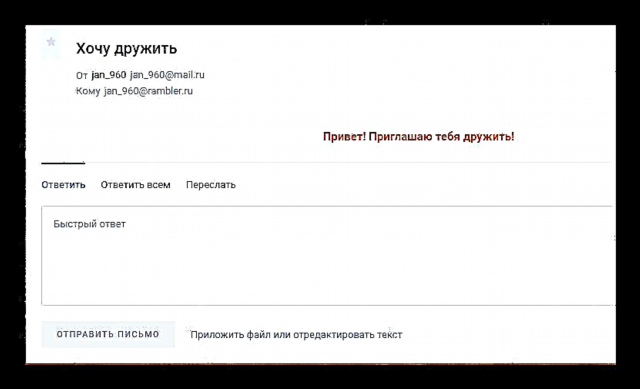
Հուսով ենք, որ կարողացաք պարզել նամակներ ստեղծելու և ուղարկելու հնարավորությունները ՝ ընդհանուր փոստային ծառայության միջոցով:











